La saisie intuitive de mots vous permettra d’avoir une écriture plus efficace. Effectivement lorsque vous commencez à écrire un message, plusieurs mots vous pourront être proposés et vous pouvez cliquez dessus simplement. Or si vous n’avez pas cette option à l’intérieur de votre android, comment le mettre en marche? Dans cet article on va vous expliquer comment activer la saisie automatique sur Gboard et autres claviers avec votre XIAOMI Redmi 9A. A la fin de cet article vous allez voir comment enlever le mode de saisie auto sur
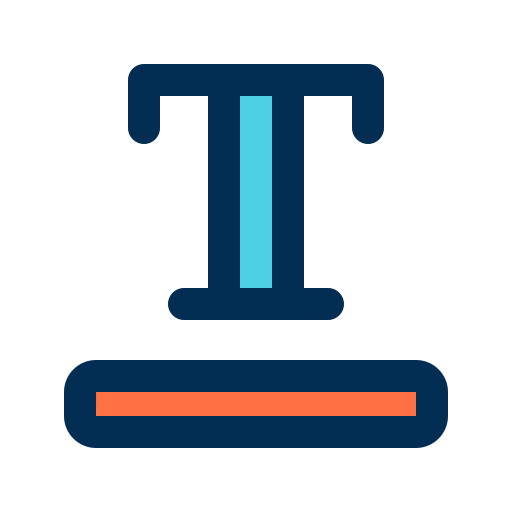
C’est quoi le texte intuitif?
Le texte intuitif porte de multiples noms, saisie en mode automatique , Saisie prédictive , Texte intuitif . La saisie en mode automatique permettra de ne pas avoir à écrire un mot en entier. Lorsque vous commencez à écrire un mot, il vous sera proposé une suggestion de mots qui correspondent à ces premières lettres. À titre d’exemple, quand vous tapez Bon…, vous pourrez trouver probablement Bon, Bonne, Bonsoir. Il vous met à disposition les mots les plus souvent utilisés. Vous n’aurez qu’à toucher la barre espace pour valider ce mot ou optez pour le mot voulu. Il permettra de gagner du temps pour ainsi ne pas à avoir à écrire les mots entier.

Quelle est la technique pour mettre en place l’option de saisie auto sur XIAOMI Redmi 9A?
Suivant le clavier dont vous vous servez sur votre XIAOMI Redmi 9A, l’activation de la saisie en mode automatique ne se fera pas pareil. La technique la plus simple va être de passer directement par le clavier. Dans cet article on va vous détailler comment activer la suggestion de mots sur un clavier Google Gboard Si vous souhaitez changer de clavier sur votre XIAOMI Redmi 9A, lisez notre article.
Activation saisie automatique sur Gboard en passant par le clavier
Normalement la saisie automatique est activée de façon automatique sur le clavier Gboard. Pour activer la saisie en mode automatique de mots sur le clavier Gboard, vous allez devoir respecter ces indications:
- Ouvrez l’application Message à l’intérieur de votre XIAOMI Redmi 9A, commencez à rédiger un message
- Après cliquez sur La roue dentée ou les paramètres du clavier
- Et cliquez sur Correction du texte
- Activez les options voulues:
- Afficher la bande de suggestions : ce qui correspond à l’affichage du texte prédictif
- Suggestions pour le mot suivant : cela vous affiche les mots qui suivent la plupart du temps le mot que vous venez d’écrire.
Activation de la saisie en mode automatique en passant par les paramètres de votre XIAOMI Redmi 9A
Dans l’hypothèse où vous ne possédez pas le clavier Gboard, vous pouvez passer par les paramètres de votre XIAOMI Redmi 9A. Il est possible de ainsi décider si vous souhaitez mettre en place ou non la prédiction de mots . En règle générale votre smartphone aura un clavier du nom de la marque de votre XIAOMI Redmi 9A.
- Rendez-vous dans les paramètres de votre XIAOMI Redmi 9A
- Et recherchez gestion globale et cliquez dessus
- Puis cliquez sur Langue et saisie
- Et sur Clavier à l’écran
- Après il est possible de choisir le clavier que dont vous vous servez, cliquez dessus
- Vous devriez avoir diverses présentations par rapport au clavier:
- Correction du texte
- Saisie intelligente : il faut que cette option soit activée.
De quelle manière retirer la saisie en mode automatique sur XIAOMI Redmi 9A?
Des fois, ce sera déplaisant d’avoir la suggestion de mots ou la saisie en mode automatique d’activée. Dans ce cas, vous souhaitez enlever cette saisie auto.
Enlever l’écriture intuitive sur Gboard
- Allez dans l’application Message sur votre XIAOMI Redmi 9A, commencez à rédiger un message
- Après cliquez sur La roue dentée ou les paramètres du clavier
- Et cliquez sur Correction du texte
- Sélectionnez les configurations voulues:
- Décocher Afficher la bande de suggestions : ce qui est normalement l’affichage du texte prédictif
- Désactiver Suggestions pour le mot suivant : cela vous affiche les mots qui suivent la plupart du temps le mot que vous venez d’écrire.
Supprimer la saisie en mode automatique sur un autre clavier
- Allez dans les paramètres de votre XIAOMI Redmi 9A
- Et recherchez gestion globale et appuyer dessus
- Après cliquez sur Langue et saisie
- Et sur Clavier à votre écran ou clavier virtuel
- Ensuite il est possible de choisir le clavier dont vous vous servez, cliquez dessus
- Vous devriez avoir diverses présentations suivant le clavier:
- Correction du texte: décocher l’intégralité des options de suggestions de mots
- Saisie intelligente : il va falloir que cette option soit off.
Si vous êtes à la recherche d’autres informations sur votre XIAOMI Redmi 9A, nous vous invitons à aller voir les tutoriels de la catégorie : XIAOMI Redmi 9A.






